작가:
Eugene Taylor
창조 날짜:
8 팔월 2021
업데이트 날짜:
22 6 월 2024
![아이폰6 이메일설정하기 [아이폰 왕초보12편]](https://i.ytimg.com/vi/XUQOekfA0ws/hqdefault.jpg)
콘텐츠
이 위키 하우에서는 아이폰의 메일 앱에 이메일 계정을 추가하는 방법을 알려줍니다.
단계로
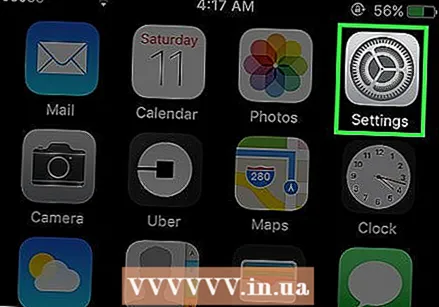 열다
열다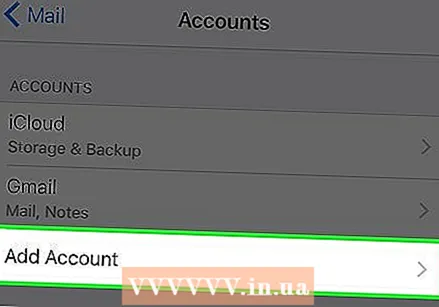 탭 새 계정. 현재 계정 목록 하단에 있습니다.
탭 새 계정. 현재 계정 목록 하단에 있습니다. - iPhone에 많은 이메일 계정이있는 경우이 옵션을 보려면 먼저 아래로 스크롤해야합니다.
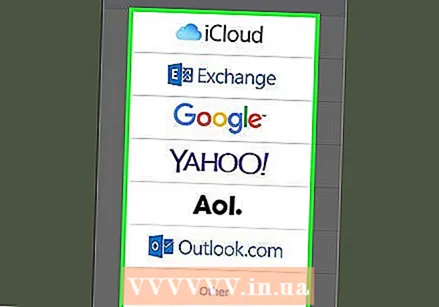 이메일 제공 업체를 선택하세요. 사용중인 이메일 제공 업체에 따라 다음 옵션 중 하나를 클릭합니다.
이메일 제공 업체를 선택하세요. 사용중인 이메일 제공 업체에 따라 다음 옵션 중 하나를 클릭합니다. - iCloud -Apple Mail 이메일 계정.
- 교환 -Microsoft Exchange 이메일 계정.
- 구글 -Gmail 또는 Google 이메일 계정.
- 야후! -야후 이메일 계정.
- Aol. -AOL 이메일 계정.
- Outlook.com -Outlook, Hotmail 및 Live 이메일 계정.
- 이메일 제공 업체가 목록에 없으면 다른 목록 하단에 있습니다.
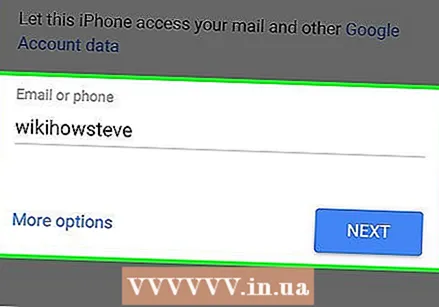 계정 정보를 입력하십시오. 추가하려는 계정의 이메일 주소와 비밀번호를 입력해야합니다.
계정 정보를 입력하십시오. 추가하려는 계정의 이메일 주소와 비밀번호를 입력해야합니다. - 이 단계는 사용중인 이메일 제공 업체에 따라 다릅니다.
- "기타"옵션을 선택한 경우 이메일 설정을 수동으로 입력해야합니다. 서버에 대한 자세한 내용은 이메일 제공 업체의 도움말 페이지를 확인하십시오.
- 흰색 슬라이더를 탭하세요
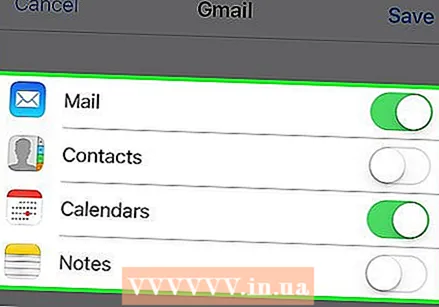 다른 계정 정보를 동기화할지 결정합니다. 두 옵션의 흰색 슬라이더를 탭하여 이메일 및 캘린더 연락처를 연락처 및 캘린더 앱과 동기화 할 수 있습니다.
다른 계정 정보를 동기화할지 결정합니다. 두 옵션의 흰색 슬라이더를 탭하여 이메일 및 캘린더 연락처를 연락처 및 캘린더 앱과 동기화 할 수 있습니다. - "Notes"제목 옆에있는 흰색 슬라이더를 눌러 Notes 앱에서 이메일 주소로 계정을 만들 수도 있습니다.
- 녹색 슬라이더는 선택한 항목의 데이터가 동기화됨을 의미합니다.
팁
- iPhone의 Mail 앱에 추가 된받은 편지함은 Apple ID로 로그인 한 다른 Apple 제품에서도 사용할 수 있습니다.
경고
- 메일 앱에 계정을 추가하면 이메일 제공 업체 용 앱이 설치되지 않습니다 (예 : Gmail 계정을 추가해도 Gmail 앱이 설치되지 않음).



